Neste procedimento será descrito como utilizar os recursos do calendário.
Criar evento
Para criar um novo evento, siga os passos abaixo:
1. Acesse a opção Calendário e clique sobre a data desejada e em seguida sobre o horário escolhido. Se preferir utilize o botão Novo Evento;
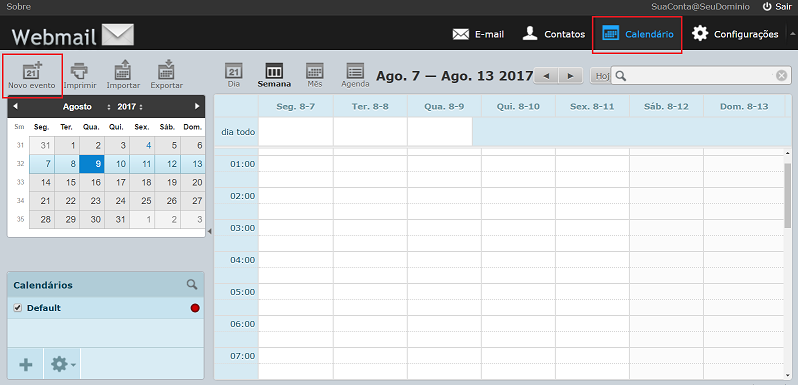
2. Preencha os campos da aba Novo evento;
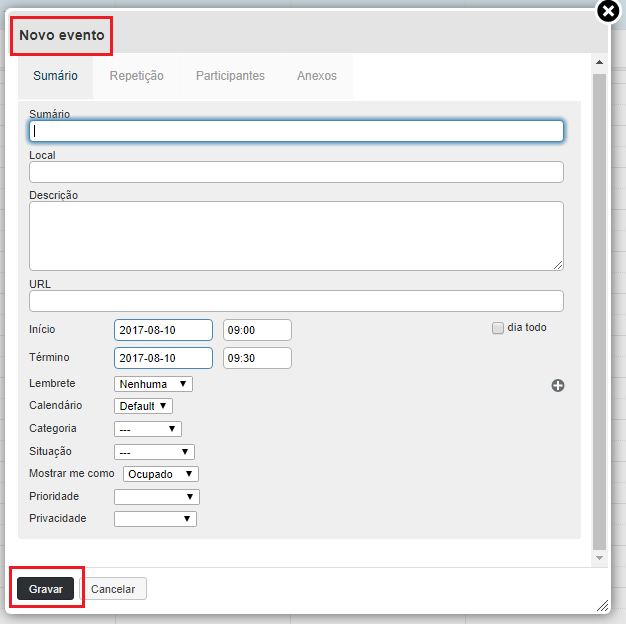
3. Você pode utilizar a aba Repetição para configurar eventos recorrentes;
4. Você também pode configurar lembretes para o evento, selecionando a opção Lembrete;
5. Por fim, clique em Gravar.
Exportar dados do Calendário
Caso deseje utilizar os mesmos dados de eventos criados no seu webmail em outros programas, como iCalendar, Outlook Calendar, etc, é necessário exportá-los primeiro. Veja como fazer isso:
1. Acesse a opção Calendário e clique no botão Exportar;
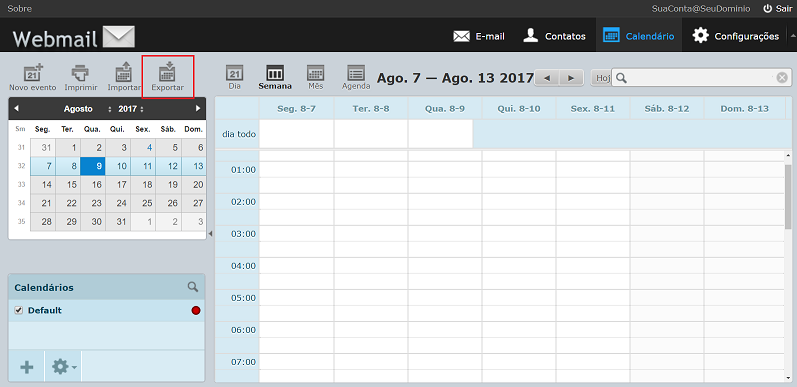
2. Automaticamente será feito o download de um arquivo .ics;
3. Este é o arquivo que pode ser importado nos programas citados acima.
Administrar categorias de eventos
Para organizar e visualizar melhor seus eventos, você pode categorizá-los realizando os seguintes passos:
1. Acesse o menu Configurações do Webmail;
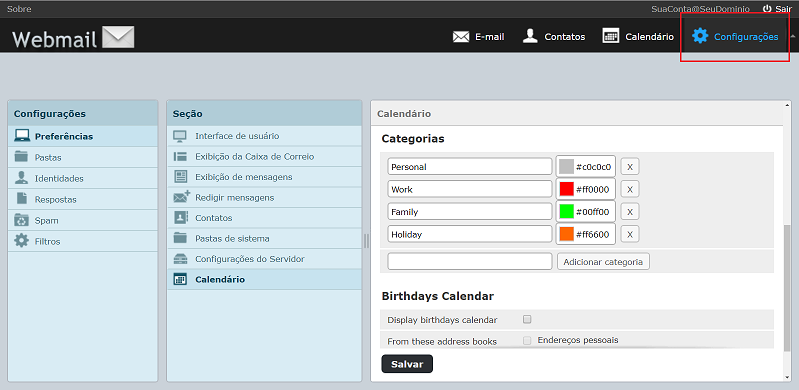
2. Em Preferências, selecione a opção Calendário > Categorias;
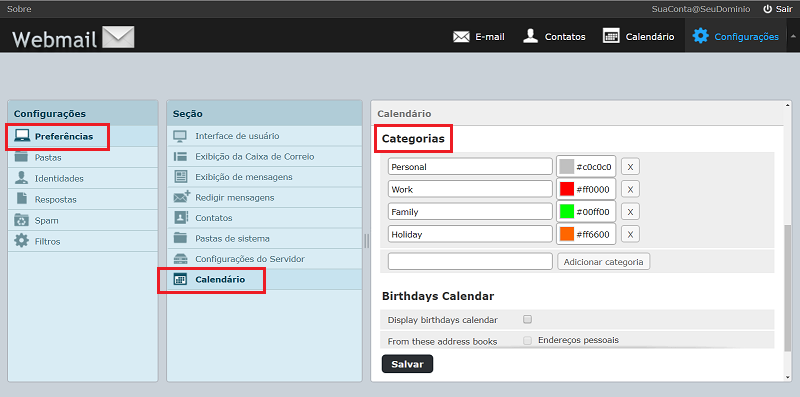
3. Para adicionar uma categoria, insira o nome escolhido para a categoria no primeiro campo e clique em Adicionar Categoria. Depois, defina uma cor para essa categoria no segundo campo. Para gravar, clique em Salvar;
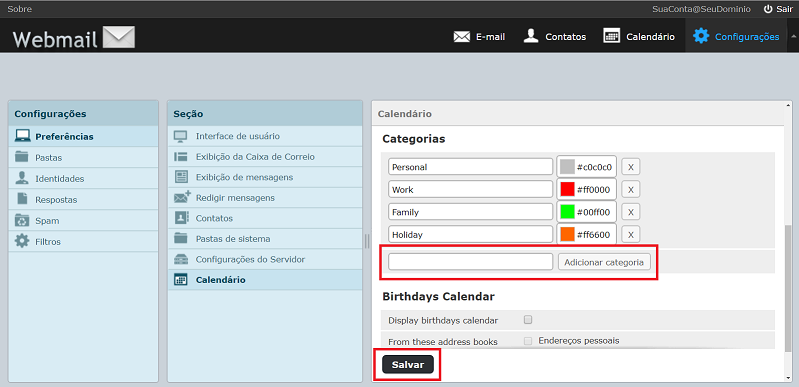
4. Para excluir uma categoria, clique no botão X ao lado da categoria a ser excluída.;
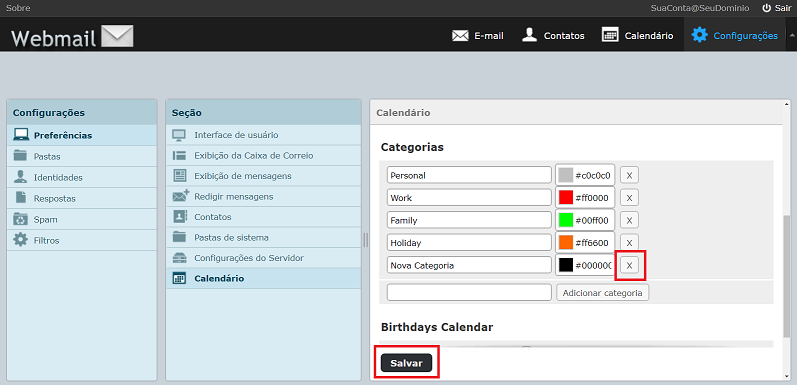
5. Por fim, clique em Salvar.
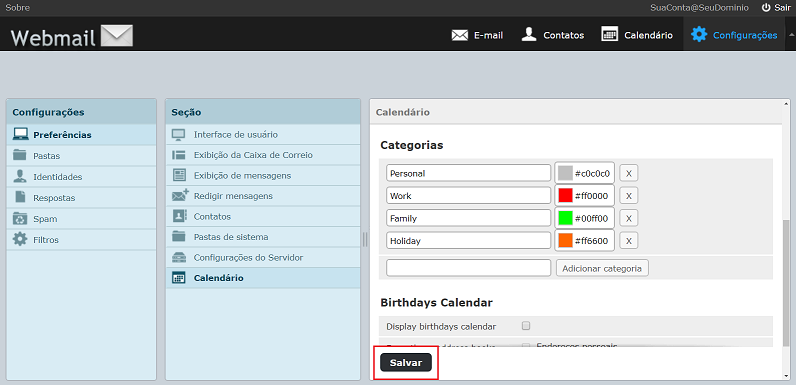
NOTA: A categoria “Padrão” não pode ser editada.
AVISO LEGAL: Os procedimentos descritos neste documento devem ser executados de acordo com o contexto de cada sistema, de forma a evitar impactos negativos à segurança, disponibilidade, integridade e privacidade de dados. A CentralServer se reserva o direito de modificar a qualquer tempo e sem aviso prévio as informações aqui apresentadas a fim de refletir o lançamento de novos serviços, atualizações físicas e operacionais, e evolução do estado-da-arte da tecnologia.

